Je to téměř týden, co Microsoft konečně vydal aktualizaci Anniversary Update pro uživatele Windows 10. Aktualizace přinesla spoustu zajímavých nových funkcí a doplňků, v poslední době jsme o ní hodně mluvili, ale také způsobila velké množství problémů uživatelům, kteří si ji nainstalovali.
V tomto článku budeme hovořit o jediném problému, který ve skutečnosti není způsoben aktualizací Anniversary Update, ale naopak mu brání v instalaci. Toto vydání je chybová zpráva, že lidé si nemohou stáhnout Anniversary Update, protože jejich zobrazení není kompatibilní. Mnoho uživatelů nahlásilo tento problém na komunitních fórech společnosti Microsoft, takže předpokládáme, že by s tímto problémem mohlo být mnoho lidí
To může být pro některé uživatele vážný problém, protože si nemohou nainstalovat nejnovější aktualizaci. Podívejme se tedy, co by vlastně mohlo tento problém způsobit a jak ho můžeme vyřešit.
Po Anniversary Update se moje obrazovka stala nekompatibilní s Windows 10
Řešení 1 - Aktualizujte ovladače
Vaše obrazovka, stejně jako každý jiný hardware v počítači, vyžaduje pro správnou funkci ovladač. U hlavních aktualizací pro Windows 10 by mohl být problém, že některé ovladače s nimi nejsou kompatibilní. Ovladače někdy mohou v aktuální verzi Windows 10 fungovat správně, ale až přijde hlavní aktualizace, v tomto případě Anniversary Update, je někdy nutné ovladače aktualizovat.
Než se tedy pokusíte nainstalovat Anniversary Update, ujistěte se, že jsou s ním kompatibilní všechny vaše ovladače. Pokud si nejste jisti, jak to udělat, postupujte podle těchto pokynů:
- Otevřete Vyhledávání, zadejte správce zařízení a otevřete Správce zařízení
- Vyhledejte ovladač displeje v seznamu hardwaru
- Klikněte na něj pravým tlačítkem a přejděte na Aktualizovat software ovladače ...
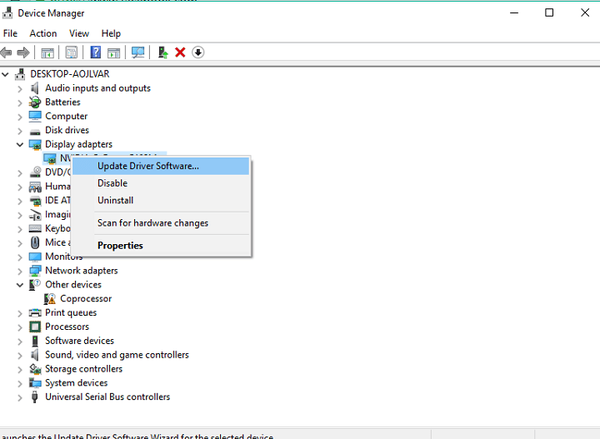
- Pokud existuje aktualizace pro váš ovladač, bude nainstalován automaticky
Pokud však pro váš aktuální ovladač nebyla k dispozici žádná nová aktualizace, je váš displej pravděpodobně kompatibilní s Anniversary Update (ale pro jistotu si přečtěte systémové požadavky Anniversary Update), ale pravděpodobně existuje nějaký jiný ovladač, který brání aktualizaci instalován na vašem počítači. Doporučujeme také tento nástroj jiného výrobce (100% bezpečný a testovaný námi) k automatickému stažení všech zastaralých ovladačů do vašeho počítače.
Řešení 2 - Odinstalujte ovladače zrcadla
Existuje velká šance, že nějaký ovladač, který přímo nesouvisí s vaším displejem, ve skutečnosti blokuje instalaci Anniversary Update. Ve většině případů jsou to ovladače zrcadlení nebo ovladače vzdáleného ovladače. Některé z těchto ovladačů jsou Cyberlink Mirror, LogMeIn Mirror, „Mirage Driver“ a další.
Zkuste tedy odinstalovat jakýkoli ovladač, o kterém se domníváte, že by mohl být tohoto druhu, a měli byste být schopni nainstalovat Anniversary Update bez jakýchkoli problémů. Pokud si nejste jisti, jak to udělat, postupujte takto:
- Otevřete Vyhledávání, zadejte správce zařízení a otevřete Správce zařízení
- Najděte podezřelý ovladač v seznamu hardwaru
- Klepněte na něj pravým tlačítkem a přejděte na Odinstalovat
- Po odinstalování ovladače restartujte počítač
Jakmile odinstalujete ovladač zrcadlení, zkuste znovu nainstalovat Anniversary Update a neměli byste mít žádné problémy. Toto je vlastně řešení, které většina lidí potvrdila, že funguje, takže je velmi pravděpodobné, že bude fungovat i pro vás.
Řešení 3 - Nainstalujte aktualizaci ručně
Pokud nic z výše uvedeného nefungovalo, můžete se vždy pokusit nainstalovat Anniversary Update ručně, nikoli prostřednictvím Windows Update. Ruční instalace aktualizace může ve skutečnosti vyřešit mnoho problémů, protože je považována za čistou instalaci a nezahrnuje proces aktualizace. Jelikož jsou nyní k dispozici soubory ISO pro Windows 10 Anniversary Update, můžete snadno vytvořit zaváděcí médium a provést čistou instalaci na libovolném počítači. 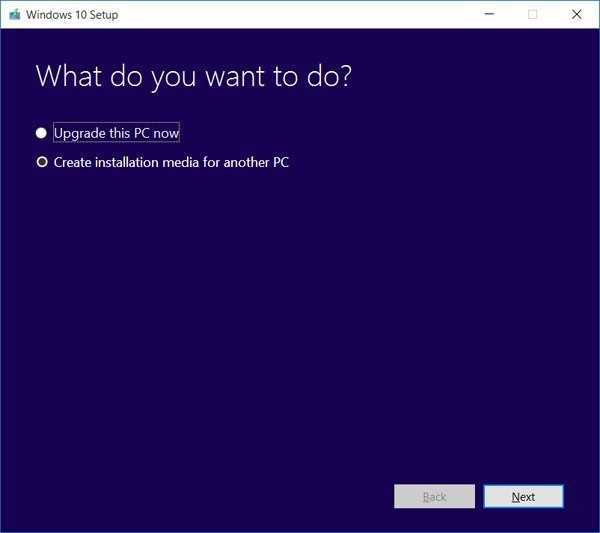
Pokud nevíte, jak vytvořit zaváděcí médium pomocí Anniversary Update a provést čistou instalaci, podívejte se na tento článek.
To by mělo být vše, provedení alespoň jednoho z těchto řešení pravděpodobně problém vyřeší. Ale opět je druhé řešení možná tou nejlepší volbou, protože bylo užitečné pro většinu lidí.
Pokud máte nějaké připomínky, dotazy nebo návrhy, dejte nám prosím vědět v komentářích níže. Nezapomeňte nám také sdělit, zda některé z těchto řešení skutečně vyřešilo problém s instalací Anniversary Update pro vás.
 Friendoffriends
Friendoffriends



![Všechny problémy opravené kumulativní aktualizací Windows Update [květen 2014]](https://friend-of-friends.com/storage/img/images/all-the-issues-fixed-by-windows-update-rollup-[may-2014].jpg)